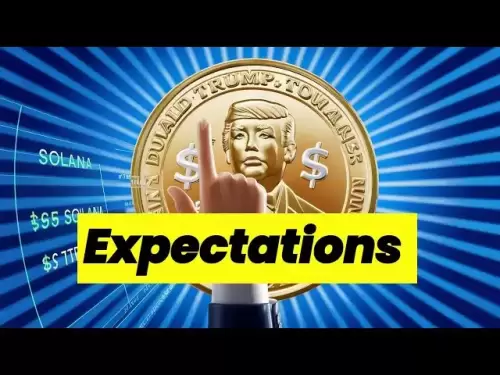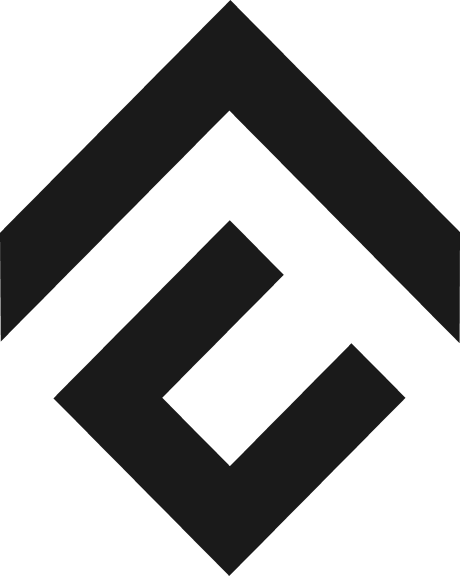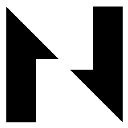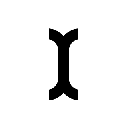-
 Bitcoin
Bitcoin $118500
0.56% -
 Ethereum
Ethereum $3759
5.53% -
 XRP
XRP $3.544
3.40% -
 Tether USDt
Tether USDt $1.000
-0.01% -
 BNB
BNB $753.2
2.96% -
 Solana
Solana $182.6
3.22% -
 USDC
USDC $0.9998
-0.01% -
 Dogecoin
Dogecoin $0.2732
13.05% -
 Cardano
Cardano $0.8720
5.39% -
 TRON
TRON $0.3177
-0.70% -
 Hyperliquid
Hyperliquid $46.86
5.28% -
 Stellar
Stellar $0.4733
2.14% -
 Sui
Sui $3.947
4.46% -
 Chainlink
Chainlink $19.42
5.46% -
 Hedera
Hedera $0.2779
4.42% -
 Bitcoin Cash
Bitcoin Cash $549.9
7.31% -
 Avalanche
Avalanche $25.34
2.59% -
 Shiba Inu
Shiba Inu $0.00001572
6.24% -
 Litecoin
Litecoin $117.6
8.90% -
 UNUS SED LEO
UNUS SED LEO $8.992
-0.01% -
 Toncoin
Toncoin $3.302
3.45% -
 Polkadot
Polkadot $4.543
5.15% -
 Uniswap
Uniswap $10.72
5.80% -
 Ethena USDe
Ethena USDe $1.001
0.00% -
 Pepe
Pepe $0.00001438
9.52% -
 Monero
Monero $328.0
0.54% -
 Bitget Token
Bitget Token $4.991
2.20% -
 Dai
Dai $0.9999
-0.02% -
 Aave
Aave $328.2
3.84% -
 Bittensor
Bittensor $428.9
4.03%
Puis-je utiliser un grand livre avec mon iPhone?
Vous pouvez connecter un livre nano X ou S à votre iPhone à l'aide de Bluetooth ou d'un adaptateur Lightning, permettant des transactions cryptographiques sécurisées via l'application Ledger Live.
Jul 10, 2025 at 11:57 pm

Comment connecter un appareil Ledger à un iPhone
L'utilisation d'un portefeuille matériel avec votre iPhone est tout à fait possible, et le processus est devenu plus rationalisé ces dernières années. Pour commencer, vous avez besoin d'un grand livre Nano S ou Nano X , qui sont tous deux compatibles avec les appareils iOS. Le Nano X offre une connectivité Bluetooth, ce qui le rend plus pratique pour une utilisation sans fil avec votre iPhone.
Pour connecter votre appareil Ledger , vous devrez télécharger l' application Ledger Live depuis l'App Store. Cette application agit comme un pont entre le portefeuille matériel de votre grand livre et votre iPhone. Une fois installé, ouvrez l'application et suivez les instructions à l'écran pour associer votre appareil. Si vous utilisez un Nano X , vous pouvez vous connecter via Bluetooth sans avoir besoin d'accessoires supplémentaires. Pour les Nano S , vous aurez besoin d'un adaptateur de caméra Lightning to USB pour vous connecter directement à votre iPhone.
Configuration de votre portefeuille dans Ledger en direct
Après avoir réussi à connecter votre appareil Ledger , l'étape suivante consiste à configurer votre portefeuille de crypto-monnaie dans l' application Ledger Live . Ouvrez l'application et choisissez l'option pour ajouter un compte. Vous serez invité à sélectionner le type de crypto-monnaie que vous souhaitez gérer, tel que Bitcoin (BTC) , Ethereum (ETH) ou tout Altcoin pris en charge.
Chaque fois que vous ajoutez une nouvelle pièce, Ledger Live vous guidera à travers l'installation de l'application correspondante sur votre appareil Ledger . Utilisez l'écran tactile sur votre grand livre Nano X ou Nano S pour confirmer ces installations. Il est important de s'assurer que votre firmware de grand livre est à jour avant de procéder, car les logiciels obsolètes peuvent entraîner des problèmes de compatibilité.
Une fois les applications nécessaires installées, revenez à Ledger Live et commencez à gérer vos actifs cryptographiques directement à partir de l'écran de votre iPhone . Toutes les confirmations de transactions doivent toujours se produire sur votre appareil Ledger , en maintenant les avantages de sécurité du stockage à froid tout en permettant la commodité mobile.
Envoi et réception des crypto-monnaies
La gestion des transactions sur votre iPhone à l'aide d'un grand livre est simple. Lors de l'envoi de fonds, accédez au compte de crypto-monnaie spécifique dans Ledger Live , appuyez sur «Send» et entrez l'adresse du destinataire avec le montant que vous souhaitez transférer. Vérifiez toujours l'adresse du destinataire pour la précision pour éviter les erreurs irréversibles.
Avant de finaliser la transaction, votre appareil Ledger vous invite à confirmer les détails à l'aide de ses boutons physiques. Cela garantit que même si votre iPhone est compromis , aucun transfert non autorisé ne peut se produire sans approbation directe de votre portefeuille matériel . De même, lors de la réception de fonds, partagez simplement votre adresse publique affichée dans Ledger Live ou scannez un code QR si disponible.
Il convient de noter que certaines applications décentralisées (DAPP) ou des portefeuilles tierces peuvent s'intégrer à Ledger Connect , vous permettant d'interagir avec des plates-formes blockchain comme les protocoles Defi basés sur Ethereum directement à partir de votre navigateur sur iOS Safari .
Utilisation de Ledger Connectez-vous avec les navigateurs iOS
Si vous prévoyez d'interagir avec les plates-formes de financement décentralisées (DEFI) ou les marchés NFT, Ledger Connect offre une expérience transparente. Pour utiliser cette fonctionnalité, ouvrez Safari sur votre iPhone , accédez à une plate-forme prise en charge comme Aave , UniSwap ou OpenSea , et cliquez sur le bouton «Connecter Wallet».
Choisissez l'option de grand livre et suivez les invites pour lier votre appareil. Vous devrez numériser un code QR affiché sur le site Web à l'aide de l' application Ledger Live . Une fois numérisé, votre périphérique de grand livre affichera la demande de connexion, que vous devez approuver manuellement. Cette méthode maintient une haute sécurité en ne dénonçant jamais vos clés privées à Internet.
Après vous être connecté, vous pouvez interagir avec des contrats intelligents, échanger des jetons, des actifs de pieu ou échanger des NFT directement à partir de votre navigateur iPhone , tout en gardant vos fonds sécurisés hors ligne via votre portefeuille matériel de grand livre .
Dépannage des problèmes communs
Malgré l'intégration généralement fluide, les utilisateurs rencontrent parfois des problèmes lorsqu'ils essaient d'utiliser leur grand livre avec un iPhone . Un problème courant est l'échec de l'appariement Bluetooth avec le nano x . Si votre appareil Ledger ne se connecte pas , essayez de redémarrer à la fois votre iPhone et votre grand livre , puis réinitiez le processus d'appariement dans Ledger Live .
Un autre problème fréquent implique que les nano ne sont pas reconnus lorsqu'ils sont connectés via un adaptateur Lightning. Assurez-vous que vous utilisez un adaptateur USB certifié Apple MFI d'origine, car les versions tierces peuvent ne pas fonctionner de manière fiable. Vérifiez également que votre firmware de grand livre et votre application Ledger Live sont mis à jour vers les dernières versions.
Certains utilisateurs rapportent des retards ou des transactions échouées en raison de la congestion du réseau ou des frais de gaz incorrects. Dans de tels cas, examinez les paramètres de frais dans Ledger Live avant de confirmer la transaction sur votre appareil Ledger . Si nécessaire, ajustez la vitesse en conséquence pour assurer un traitement en temps opportun.
Questions fréquemment posées
Puis-je utiliser mon grand livre avec un iPhone sans adaptateur?
Non, le Ledger Nano S nécessite un adaptateur de caméra Lightning to USB pour se connecter directement à un iPhone , car il manque de capacités Bluetooth. Sans cet adaptateur, l'appareil ne communiquera pas avec votre téléphone.
Le livre nano x est-il meilleur que les nano-s pour les utilisateurs d'iPhone?
Oui, le Ledger Nano X offre une connectivité Bluetooth , éliminant le besoin de câbles ou d'adaptateurs. Cela le rend plus pratique pour les utilisateurs d'iPhone qui préfèrent l'interaction sans fil avec leur portefeuille matériel.
Dois-je garder mon appareil Ledger connecté à tout moment lorsque je l'utilise avec mon iPhone?
Pas nécessairement. Une fois apparié, en particulier avec le Nano X via Bluetooth , votre appareil Ledger n'a que d'être mis en place sur et à proximité pendant les confirmations de transaction. Vous n'avez pas besoin de le faire physiquement branché en permanence.
Y a-t-il des applications alternatives en plus de Ledger Live pour la gestion de mon portefeuille sur iPhone?
Alors que Ledger Live est le moyen officiel et le plus sécurisé de gérer votre portefeuille Ledger , certains portefeuilles tiers prennent en charge Ledger Connect pour les interactions DAPP. Cependant, assurez-vous toujours que ces applications sont vérifiées et dignes de confiance avant de lier votre appareil Ledger .
Clause de non-responsabilité:info@kdj.com
Les informations fournies ne constituent pas des conseils commerciaux. kdj.com n’assume aucune responsabilité pour les investissements effectués sur la base des informations fournies dans cet article. Les crypto-monnaies sont très volatiles et il est fortement recommandé d’investir avec prudence après une recherche approfondie!
Si vous pensez que le contenu utilisé sur ce site Web porte atteinte à vos droits d’auteur, veuillez nous contacter immédiatement (info@kdj.com) et nous le supprimerons dans les plus brefs délais.
-
 CFX Échangez maintenant
CFX Échangez maintenant$0.2080
97.23%
-
 DIA Échangez maintenant
DIA Échangez maintenant$0.8414
75.05%
-
 CKB Échangez maintenant
CKB Échangez maintenant$0.006400
46.14%
-
 EPIC Échangez maintenant
EPIC Échangez maintenant$2.6
42.13%
-
 OM Échangez maintenant
OM Échangez maintenant$0.3132
35.38%
-
 INIT Échangez maintenant
INIT Échangez maintenant$0.5730
27.18%
- Crypto et institutions en juillet 2025: quel est le battage médiatique?
- 2025-07-21 04:30:12
- Pepeto, Doge, Shib Prix: ce qui est chaud et ce qui n'est pas dans la manie de la mé de terre
- 2025-07-21 04:30:12
- Bitcoin Bulls Eye 125 000 $ Breakout: La ruée vers l'or numérique est-elle retournée?
- 2025-07-21 05:10:12
- Décrit Crypto: l'utilité réelle du Bitcoin et l'avenir de la finance
- 2025-07-21 05:15:12
- Tezos Prix Surge: XTZ Prédiction et ce qui se trouve derrière les entrées nettes massives
- 2025-07-21 05:20:12
- UNISWAP (UNI) Prédiction de prix: Breakout haussier et capitalisation boursière
- 2025-07-21 05:25:12
Connaissances connexes

Puis-je utiliser le portefeuille Coinbase sans compte Coinbase?
Jul 18,2025 at 04:35am
Qu'est-ce que le portefeuille Coinbase? Le portefeuille Coinbase est un portefeuille auto-nous qui permet aux utilisateurs de stocker, d'envoy...

Portefeuille Coinbase "euh oh quelque chose s'est mal passé"
Jul 20,2025 at 10:00am
Comprendre l'erreur du portefeuille Coinbase: «euh oh, quelque chose s'est mal passé» Si vous êtes un utilisateur de portefeuille Coinbase, re...

Comment ajouter un réseau d'optimisme au portefeuille Coinbase
Jul 20,2025 at 05:21am
Quel est le réseau d'optimisme? Le réseau d'optimisme est une solution d'échelle de couche 2 construite sur le dessus de la blockchain Eth...

Comment ajouter arbitrum au portefeuille Coinbase
Jul 18,2025 at 03:00pm
Comprendre l'arbitrum et son intégration avec le portefeuille Coinbase Arbitrum est une solution d'échelle de couche 2 développée par les labo...

Portefeuille Coinbase ne montrant pas mes jetons
Jul 18,2025 at 09:49am
Comprendre les problèmes d'affichage des jetons de portefeuille Coinbase Si vous rencontrez des problèmes où le portefeuille Coinbase ne montre pa...

Comment nettoyer le cache dans le portefeuille Coinbase
Jul 21,2025 at 12:00am
Comprendre le cache dans le portefeuille Coinbase Le cache dans le portefeuille Coinbase fait référence aux données temporaires stockées par l'app...

Puis-je utiliser le portefeuille Coinbase sans compte Coinbase?
Jul 18,2025 at 04:35am
Qu'est-ce que le portefeuille Coinbase? Le portefeuille Coinbase est un portefeuille auto-nous qui permet aux utilisateurs de stocker, d'envoy...

Portefeuille Coinbase "euh oh quelque chose s'est mal passé"
Jul 20,2025 at 10:00am
Comprendre l'erreur du portefeuille Coinbase: «euh oh, quelque chose s'est mal passé» Si vous êtes un utilisateur de portefeuille Coinbase, re...

Comment ajouter un réseau d'optimisme au portefeuille Coinbase
Jul 20,2025 at 05:21am
Quel est le réseau d'optimisme? Le réseau d'optimisme est une solution d'échelle de couche 2 construite sur le dessus de la blockchain Eth...

Comment ajouter arbitrum au portefeuille Coinbase
Jul 18,2025 at 03:00pm
Comprendre l'arbitrum et son intégration avec le portefeuille Coinbase Arbitrum est une solution d'échelle de couche 2 développée par les labo...

Portefeuille Coinbase ne montrant pas mes jetons
Jul 18,2025 at 09:49am
Comprendre les problèmes d'affichage des jetons de portefeuille Coinbase Si vous rencontrez des problèmes où le portefeuille Coinbase ne montre pa...

Comment nettoyer le cache dans le portefeuille Coinbase
Jul 21,2025 at 12:00am
Comprendre le cache dans le portefeuille Coinbase Le cache dans le portefeuille Coinbase fait référence aux données temporaires stockées par l'app...
Voir tous les articles